Содержание
Squoosh — бесплатный сервис, который сожмёт любую картинку без потери качества
3 мартаВеб-сервисы
Мощный инструмент с живым превью и массой настроек, который даст фору платным приложениям.
Поделиться
0
Если вы часто загружаете изображения для встраивания на сайт, в блог или в документы, то наверняка знаете, что размер фото имеет значение. Сжать картинку не проблема, но не потерять при этом в качестве довольно сложно. Сервис с говорящим названием Squoosh может в пару кликов оптимизировать снимок, наглядно оценив, как те или иные опции повлияют на итоговый результат и размер.
Для загрузки изображения достаточно перетащить его в окно браузера или вставить из буфера обмена. Примечательно, что операции с файлами осуществляются локально на вашем устройстве — после загрузки страницы не нужен даже интернет. К тому же сервис имеет открытый исходный код, доступный на GitHub.
Особенность Squoosh в невероятном количестве настроек, которому позавидуют даже специализированные настольные приложения. Одна из фишек — сравнение качества оригинала с итоговым файлом, который благодаря живому предпросмотру обновляется на лету и позволяет оценить результат при любом изменении параметров.
Одна из фишек — сравнение качества оригинала с итоговым файлом, который благодаря живому предпросмотру обновляется на лету и позволяет оценить результат при любом изменении параметров.
Всё пространство окна занимает изображение. С помощью панели инструментов внизу легко повернуть и отмасштабировать картинку, а также включить подложку. Двигая вертикальный ползунок, можно наглядно сравнивать части фото. А панели справа и слева содержат все настройки, каждая из них отвечает за свою часть снимка. В нижнем углу сразу отображается размер файла и процент, на который он уменьшился в сравнении с оригиналом.
Оптимизация файла осуществляется тремя способами: изменением разрешения, сужением цветового спектра и, собственно, сжатием. После включения соответствующего тумблера, например Resize, появляются дополнительные настройки. Доступны пресеты, ручные установки, выбор метода масштабирования и вспомогательные опции.
Основной интерес представляет раздел Compress. Если не хотите заморачиваться, просто установите ползунком размер в процентном соотношении от оригинала и, если качество устраивает, нажмите кнопку загрузки. Но при желании можно поэкспериментировать, благо разбираться в технологиях сжатия для этого не надо, ведь результат виден сразу.
Если не хотите заморачиваться, просто установите ползунком размер в процентном соотношении от оригинала и, если качество устраивает, нажмите кнопку загрузки. Но при желании можно поэкспериментировать, благо разбираться в технологиях сжатия для этого не надо, ведь результат виден сразу.
Настроек здесь очень много. Есть целых девять алгоритмов с отдельными параметрами у каждого, а плюс к этому ещё и расширенные конфигурации у некоторых. Если никак не можете определиться, какой пресет лучше, то вместо оригинала слева можно запустить изменение с другими настройками и сравнивать между собой уже сжатые варианты.
Squoosh полностью бесплатен и не содержит рекламы. Сервис работает в любых браузерах, включая мобильные.
Попробовать Squoosh →
Читайте также 🖥🖼📁
- 15 лучших графических редакторов, которые не стоят ни копейки
- 5 сервисов для быстрой оптимизации изображений перед публикацией
- Imgbot — простой редактор изображений у вас в браузере
- 3 способа уменьшить размер документа в MS Word
- Resizing App — простой онлайн-инструмент для работы с изображениями
Как оптимизировать картинки для сайта
Изображения на сайте не просто иллюстрируют текст, но и влияют на трафик. Если картинки долго загружаются или залиты в плохом качестве, это негативно скажется на поведении пользователей. Правильная оптимизация поможет этого избежать — пользователь часто не вчитывается в текст, а скроллит страницу, и качественная иллюстрация привлекает его внимание.
Если картинки долго загружаются или залиты в плохом качестве, это негативно скажется на поведении пользователей. Правильная оптимизация поможет этого избежать — пользователь часто не вчитывается в текст, а скроллит страницу, и качественная иллюстрация привлекает его внимание.
Оптимизировать изображения нужно, чтобы они меньше весили и быстрее загружались.
Как оптимизировать изображения
Чтобы изображение оптимизировалось, нужно правильно задать формат, качество, размер, атрибуты alt и title, а также подписать картинки, разместить их в sitemap-файл и установить на сайт OpenGraph.
Формат
Google индексирует картинки в форматах JPEG, PNG, GIF, BMP, SVG и WebP. Яндекс — JPEG, PNG и GIF. Подробнее о том, как Яндекс индексирует изображения, можно узнать в справке.
JPEG — подходит для портретных и пейзажных фотографий, где важна цветопередача. Есть также JPEG 2000 и JPEG XR. Они сжимают изображения ещё сильнее, чем обычный JPEG, но пока эти форматы поддерживаются не всеми браузерами;
PNG — для сложных графических элементов, в которых нужно сохранить прозрачность и тени;
GIF — для анимации и мелких элементов: иконок, кнопок и так далее;
BMP — для растровых изображений;
SVG — для векторной графики в логотипах и значках;
WebP — сохраняет высокое качество изображений небольшого размера.
Качество
Чем качественнее будет картинка, тем больше пользователей обратит на неё внимание и тем лучше она проиндексируется.
Следите, чтобы при сжатии графика не испортилась и изображение было привлекательным и чётким.
Размер
От того, какого размера иллюстрация и сколько она весит, зависит скорость загрузки и индексация страницы.
Укажите ширину и высоту изображения в CSS, чтобы поисковик быстрее проиндексировал страницу. Оптимальный размер внутри страницы — в районе 300 px. Если изображение нужно растянуть на всю ширину экрана — 1920 px.
Приемлемый вес картинки — от 200 КБ до 1 Мб. Вес меньше 200 КБ сделает картинку некачественной, а изображение больше 1 Мб уже будет медленно загружаться.
Узнать размер и вес иллюстраций можно благодаря аудиту сайта от Serpstat:
Атрибуты alt и title
Название атрибута alt — сокращение от alternative. Это название изображения, которое покажется на месте картинки, если она не прогрузится. То есть это альтернативная, исходя из названия, информация, которую пользователь узнает об изображении.
Именно благодаря alt картинки попадают в выдачу поисковиков. Название должно содержать в себе три-четыре слова и соответствовать тому, что изображено. Желательно, чтобы в него входили ключевые слова.
Alt — это не то же самое, что название файла. Атрибут прописывается уже в коде, а название — перед загрузкой на сайт. Но назвать изображение тоже нужно правильно. Например, если на иллюстрации — аэропорт Шереметьево, назовите файл SVO-airport.jpg, а не именем, которое присвоила система.
Так alt выглядит в коде изображения
Второй атрибут — title — показывается, если просто навести курсор на изображение, даже если оно прогрузилось. Эта настройка не так обязательна, как alt, но всё же с её помощью картинка может косвенно продвигаться — на изображении с текстом пользователи останавливают внимание чуть дольше.
Так title выглядит на сайте
Подписи
Если alt и title — подписи, которые появляются при каком-то действии, то обычная подпись сопровождает изображение всегда.
Изображение с подписью. Кстати, текст, который вы сейчас читаете — тоже пример подписи
Подписи помогают оптимизировать картинку по двум причинам:
- даже если пользователю лень читать полный текст, при скролле страницы он задержит взгляд на подписях;
- в подпись можно добавить ключевые слова, которые заметит поисковик.
Чтобы подпись помогла не только оптимизации, но и читателю, напишите в ней что-нибудь полезное и не противоречащее иллюстрации.
Sitemap-файл
Sitemap — это карта сайта в виде кода, по которому можно читать, где находятся те или иные объекты. Чтобы поисковики проиндексировали труднодоступные изображения (например, загруженные с помощью JavaScript), их нужно прописать в sitemap-файле в формате XML.
В коде это выглядит так:
Подробнее о том, как настроить sitemap-файл, можно узнать в справках Яндекса и Google.
Разметка OpenGraph
Материалы, опубликованные на сайте, можно продвигать также с помощью соцсетей. Чтобы на него обратили внимание в новостной ленте, пост со статьёй нужно красиво оформить. В этом помогает разметка OpenGraph.
Чтобы на него обратили внимание в новостной ленте, пост со статьёй нужно красиво оформить. В этом помогает разметка OpenGraph.
Если OpenGraph есть на сайте, то при публикации в соцсетях автоматически заливается изображение нужного размера, а также правильные заголовок и ссылка. Это повышает привлекательность поста.
Пост со статьёй на OpenGraph
Материал не на OpenGraph опубликуется в соцсети в сжатом виде — если нажать на изображение, оно будет вести на сайт, и картинку не получится посмотреть полностью, не перейдя по ссылке.
Подробная инструкция, как настроить OpenGraph, есть у Яндекс.Помощи.
CDN
Если страница медленно загружается, это может привести к потере аудитории и, как следствие — убыткам. Кроме веса контента, на скорость загрузки влияет географическая удалённость сервера. Чтобы сайт открывался одинаково быстро в любой точке мира, можно использовать сети доставки контента (Content Delivery Networks), которые распределяют нагрузку на один сервер.
Кроме того, CDN улучшает вертикальные поиски — к ним относится поиск по картинкам и видео. Однако поисковик может индексировать страницу с изображением не на вашем сайте, а на том сервере, который закэшировал картинку. Это означает, что фактически изображение расположено не у вас и из-за этого вы теряете трафик.
Чтобы этого не произошло, стоит создать поддомен для CDN и размещать изображения на нём.
Где сжать изображение и не потерять качество
Есть много онлайн-сервисов, которые качественно оптимизируют изображения. Расскажем о нескольких из них.
I love image
Сжимает картинки форматов JPG, PNG и GIF.
Image Compressor
Сжимает одновременно до 20 изображений форматов JPEG и PNG.
EzGIF
Как понятно из названия, этот сервис оптимизирует гифки.
Imagifiy
Позволяет оптимизировать все картинки на сайте сразу.
Compressor
Сервис, в котором можно выбрать — нужно ли искажать качество изображения или нет. Сжимает картинки на 90%.
Вывод
Изображения не просто делают контент разнообразнее, но и помогают сайту ранжироваться. Для этого нужны качественные, нетяжёлые по весу и небольшие по размеру картинки.
Оптимизируя изображения, не забудьте настроить формат, качество, размер, атрибуты alt и title, а также подписать картинки, разместить их в sitemap-файл и установить на сайт OpenGraph.
Сжать иллюстрации можно с помощью сервисов, которые специализируются на разных форматах или расположениях изображений.
Как легко оптимизировать изображения для Интернета (без потери качества)
Знаете ли вы, что оптимизация изображений перед загрузкой в WordPress может оказать огромное влияние на скорость вашего сайта?
Начиная новый блог, многие новички просто загружают изображения, не оптимизируя их для Интернета. Эти большие файлы изображений замедляют работу вашего сайта.
Вы можете исправить это, используя передовые методы оптимизации изображений в рамках своей обычной процедуры ведения блога.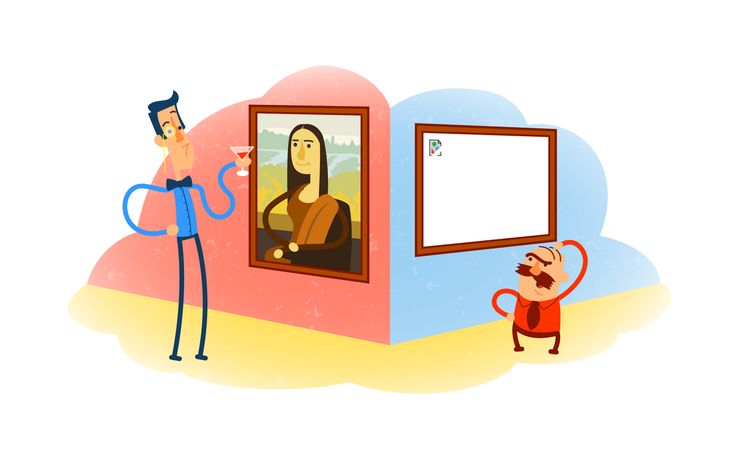
В этой статье мы покажем вам, как оптимизировать ваши изображения для более быстрой работы в Интернете без потери качества. Мы также поделимся плагинами автоматической оптимизации изображений для WordPress, которые сделают вашу жизнь проще.
Поскольку это всеобъемлющее руководство по оптимизации изображений для Интернета, мы создали простое для понимания содержание:
- Что такое оптимизация изображений?
- Каковы преимущества оптимизации изображения?
- Как сохранять и оптимизировать изображения для веб-производительности
- Лучшие инструменты и программы для оптимизации изображений
- Лучшие плагины для оптимизации изображений для WordPress
- Заключительные мысли и рекомендации по оптимизации изображений
Что такое оптимизация изображения?
Оптимизация изображения — это процесс сохранения и доставки изображений с минимально возможным размером файла без снижения общего качества изображения.
Хотя этот процесс кажется сложным, в наши дни он довольно прост. Вы можете использовать один из множества плагинов и инструментов для оптимизации изображений, чтобы автоматически сжимать изображения до 80 % без видимой потери качества изображения.
Вот пример оптимизированного и неоптимизированного изображения:
Как видите, при правильной оптимизации одно и то же изображение может быть на 80% меньше оригинала без потери качества. В этом примере изображение на 52% меньше.
Как работает оптимизация изображения?
Проще говоря, оптимизация изображений работает с использованием технологии сжатия.
Сжатие может быть «с потерями» или «без потерь».
Сжатие без потерь уменьшает общий размер файла без потери качества изображения. При сжатии с потерями может быть небольшая потеря качества, но в идеале это не будет заметно вашим посетителям.
Что означает оптимизация изображений?
Возможно, вы получили рекомендацию по оптимизации изображений от службы поддержки хостинга WordPress или инструмента проверки скорости и задаетесь вопросом, что вам нужно сделать.
Вам нужно будет уменьшить размер файла изображений, оптимизировав их для Интернета. Мы покажем вам, как это сделать шаг за шагом.
Каковы преимущества оптимизации изображения?
Несмотря на то, что оптимизация изображений дает много преимуществ, вот основные из них, о которых вам следует знать:
- Более высокая скорость веб-сайта
- Улучшение рейтинга SEO
- Более высокий общий коэффициент конверсии для продаж и лидов
- Меньше места для хранения и пропускной способности (что может снизить затраты на хостинг и CDN)
- Более быстрое резервное копирование веб-сайта (что может снизить стоимость резервного хранилища )
Изображения являются вторым по значимости элементом на веб-странице после видео. Согласно HTTP-архиву, изображений составляют 21% от общего веса средней веб-страницы .
Поскольку мы знаем, что быстрые веб-сайты занимают более высокие позиции в поисковых системах (SEO) и имеют лучшую конверсию, оптимизация изображений — это то, что должен делать каждый бизнес-сайт, если он хочет добиться успеха в Интернете.
Теперь вам может быть интересно, насколько большую разницу может иметь оптимизация изображения.
Согласно исследованию Strangeloop, задержка загрузки веб-сайта на одну секунду может стоить вам 7% продаж, на 11% меньше просмотров страниц и на 16% снижения удовлетворенности клиентов.
Если этих причин недостаточно для ускорения вашего веб-сайта, вам следует знать, что поисковые системы, такие как Google, также отдают приоритет SEO более быстро загружаемым веб-сайтам.
Это означает, что, оптимизируя изображения для Интернета, вы можете повысить скорость сайта и повысить SEO-рейтинг WordPress.
Видеоруководство
Подписаться на WPBeginner
com&gsrc=3p&ic=1&jsh=m%3B%2F_%2Fscs%2Fapps-static%2F_%2Fjs%2Fk%3Doz.gapi.en.vQiXRrxCe40.O%2Fam%3DAQ%2Fd%3D1%2Frs%3DAGLTcCMBxIGVyXSdvvcs43a64yHt_P7dfg%2Fm%3D__features__#_methods=onPlusOne%2C_ready%2C_close%2C_open%2C_resizeMe%2C_renderstart%2Concircled%2Cdrefresh%2Cerefresh&id=I0_1448178294715&parent=https%3A%2F%2Fwpbeginner.com»>
Если вы предпочитаете письменные инструкции, просто продолжайте читать.
Как сохранять и оптимизировать изображения для работы в Интернете
Ключом к успешной оптимизации изображений для работы в Интернете является поиск идеального баланса между наименьшим размером файла и приемлемым качеством изображения.
Три вещи, которые играют огромную роль в оптимизации изображения:
- Формат файла изображения (JPEG, PNG или GIF)
- Сжатие (большее сжатие = меньший размер файла)
- Размеры изображения (высота и ширина)
Выбрав правильную комбинацию этих трех параметров, вы можете уменьшить размер изображения до 80%.
Давайте рассмотрим каждый из них более подробно.
1. Формат файла изображения
Для большинства владельцев веб-сайтов единственными тремя действительно важными форматами файлов изображений являются JPEG, PNG и GIF. Выбор правильного типа файла играет важную роль в оптимизации изображения.
Для простоты вы можете использовать JPEG для фотографий или изображений с большим количеством цветов, PNG для простых изображений или когда вам нужны прозрачные изображения, и GIF только для анимированных изображений.
Для тех, кто не знает разницы между каждым типом файла, формат изображения PNG несжатый, что означает, что это изображение более высокого качества. Недостатком является то, что размеры файлов намного больше.
С другой стороны, JPEG — это сжатый формат файла, который немного снижает качество изображения, чтобы обеспечить значительно меньший размер файла.
В то время как GIF использует только 256 цветов вместе со сжатием без потерь, что делает его лучшим выбором для анимированных изображений.
В WPBeginner мы используем все три формата изображений в зависимости от типа изображения.
2. Сжатие
Следующим шагом является сжатие изображений, которое играет огромную роль в оптимизации изображений.
Доступны различные типы и уровни сжатия изображений. Настройки для каждого из них будут различаться в зависимости от используемого вами инструмента сжатия изображений.
Большинство инструментов для редактирования изображений, таких как Adobe Photoshop, ON1 Photo, GIMP, Affinity Photo и другие, имеют встроенные функции сжатия изображений.
Вы также можете сохранять изображения в обычном режиме, а затем использовать веб-инструменты, такие как TinyPNG или JPEGmini, для упрощения сжатия изображений.
Несмотря на то, что они требуют некоторых ручных усилий, эти два метода позволяют сжимать изображения перед их загрузкой в WordPress, и это то, что мы делаем на WPBeginner.
Существует также несколько популярных плагинов WordPress, таких как Optimole и EWWW Image Optimizer, которые могут автоматически сжимать изображения при их первой загрузке. Это удобно, и многие новички и даже крупные корпорации предпочитают использовать эти плагины для оптимизации изображений.
Это удобно, и многие новички и даже крупные корпорации предпочитают использовать эти плагины для оптимизации изображений.
Подробнее об использовании плагинов WordPress мы расскажем позже в этой статье.
3. Размеры изображения
Обычно при импорте фотографии с телефона или цифровой камеры она имеет очень высокое разрешение и большие размеры файла (высота и ширина).
Обычно такие фотографии имеют разрешение 300 DPI и размеры от 2000 пикселей и более. Хотя фотографии высокого качества хорошо подходят для печати или публикации на компьютере, их большой размер делает их непригодными для веб-сайтов.
Уменьшение размеров изображения до более приемлемого может значительно уменьшить размер файла изображения. Вы можете просто изменить размер изображения с помощью программного обеспечения для редактирования изображений на вашем компьютере.
Например, мы оптимизировали фотографию с разрешением 300 DPI и размерами изображения 4900×3200 пикселей. Исходный размер файла был 1,8 МБ.
Исходный размер файла был 1,8 МБ.
Мы выбрали формат JPEG для более высокого сжатия и изменили размеры на 1200×795 пикселей. Размер файла был уменьшен всего до 103 КБ. это 9На 4% меньше исходного размера файла.
Теперь, когда вы знаете три важных фактора оптимизации изображений, давайте рассмотрим различные инструменты оптимизации изображений для владельцев веб-сайтов.
Лучшие инструменты и программы для оптимизации изображений
Как мы упоминали ранее, большинство программ для редактирования изображений поставляются с настройками оптимизации и сжатия изображений.
Помимо программного обеспечения для редактирования изображений, существует также несколько мощных бесплатных инструментов оптимизации изображений, которые можно использовать для оптимизации изображений для Интернета (всего несколькими щелчками мыши).
Мы рекомендуем использовать эти инструменты для оптимизации изображений перед их загрузкой в WordPress, особенно если вы перфекционист.
Этот метод помогает вам сэкономить место на диске в вашей учетной записи хостинга WordPress и гарантирует самое быстрое изображение с лучшим качеством, поскольку вы вручную просматриваете каждое изображение.
Adobe Photoshop
Adobe Photoshop — это приложение для редактирования изображений премиум-класса, которое позволяет экспортировать изображения с меньшим размером файла для Интернета.
Используя диалоговое окно экспорта, вы можете выбрать формат файла изображения (JPG, PNG, GIF), обеспечивающий наименьший размер файла.
Вы также можете уменьшить качество изображения, цвета и другие параметры, чтобы еще больше уменьшить размер файла.
GIMP
GIMP — это бесплатная альтернатива Adobe Photoshop с открытым исходным кодом. Его можно использовать для оптимизации изображений для Интернета. Недостатком является то, что его не так просто использовать, как некоторые другие решения в этом списке.
Сначала вам нужно открыть изображение в GIMP, а затем выбрать Файл » Экспортировать как… вариант. Откроется диалоговое окно «Экспорт изображения», в котором вы можете дать файлу новое имя. Далее необходимо нажать кнопку «Экспорт».
Откроется диалоговое окно «Экспорт изображения», в котором вы можете дать файлу новое имя. Далее необходимо нажать кнопку «Экспорт».
Теперь вы увидите параметры экспорта изображения. Для файлов JPEG вы можете использовать ползунок «Качество», чтобы выбрать уровень сжатия и уменьшить размер файла.
Наконец, вы должны нажать кнопку «Экспорт», чтобы сохранить оптимизированный файл изображения.
TinyPNG
TinyPNG — это бесплатное веб-приложение, которое использует интеллектуальную технику сжатия с потерями для уменьшения размера файлов PNG и JPEG. Все, что вам нужно сделать, это зайти на их веб-сайт и загрузить свои изображения, используя простое перетаскивание.
Они сожмут изображение и дадут вам ссылку для скачивания.
У них также есть расширение для Adobe Photoshop, которое мы используем как часть нашего процесса редактирования изображений, поскольку оно позволяет вам получить доступ к TinyPNG из Photoshop.
Для разработчиков есть API для автоматического преобразования изображений, а для новичков есть плагин WordPress, который сделает это за вас. Подробнее об этом позже.
Подробнее об этом позже.
JPEGmini
JPEGmini использует технологию сжатия без потерь, которая значительно уменьшает размер изображений, не влияя на их качество восприятия. Вы также можете сравнить качество исходного изображения и сжатого изображения.
Вы можете использовать их веб-версию бесплатно или приобрести программу для своего компьютера. У них также есть платный API для автоматизации процесса для вашего сервера.
ImageOptim
ImageOptim — это утилита для Mac, которая позволяет сжимать изображения без потери качества путем поиска лучших параметров сжатия и удаления ненужных цветовых профилей.
Альтернативой Windows является Trimage.
Лучшие плагины для оптимизации изображений для WordPress
Мы считаем, что лучший способ оптимизировать ваши изображения — сделать это перед их загрузкой в WordPress. Однако, если вы запускаете сайт с несколькими авторами или вам нужно автоматизированное решение, вы можете попробовать плагин для сжатия изображений WordPress.
Вот наш список лучших плагинов для сжатия изображений WordPress:
- Optimole, популярный плагин от команды ThemeIsle
- EWWW Image Optimizer
- JPEG, PNG & WebP Image Compression, плагин от упомянутой выше команды TinyPNG
- Imagify, плагин от популярной команды WP Rocket
- ShortPixel Image Optimizer
- Smush
- reSmush.it
Эти плагины для оптимизации изображений WordPress помогут вам ускорить работу вашего сайта.
Заключительные мысли и рекомендации по оптимизации изображений
Если вы не сохраняете изображения, оптимизированные для Интернета, вам нужно начать делать это сейчас. Это будет иметь огромное значение для скорости вашего сайта, и ваши пользователи будут вам за это благодарны.
Не говоря уже о том, что более быстрые веб-сайты отлично подходят для SEO, и вы, вероятно, увидите повышение рейтинга вашего сайта в поисковых системах.
Помимо оптимизации изображения, две вещи, которые значительно помогут вам ускорить работу вашего веб-сайта, — это использование плагина кэширования WordPress и использование CDN WordPress.
В качестве альтернативы вы можете использовать управляемую хостинговую компанию WordPress, поскольку они часто предлагают как кэширование, так и CDN как часть платформы.
Мы надеемся, что эта статья помогла вам научиться оптимизировать изображения в WordPress. Вы также можете ознакомиться с нашим руководством о том, как повысить безопасность WordPress, и о лучших плагинах WordPress для бизнес-сайтов.
Если вам понравилась эта статья, подпишитесь на наш YouTube канал для видеоуроков по WordPress. Вы также можете найти нас в Твиттере и Facebook.
Бесплатный онлайн-оптимизатор изображений · Kraken.io
Станьте PRO и откройте все удивительные функции Kraken.io PRO. Уже являетесь участником PRO? Войдите здесь.
Kraken.io PRO включает в себя: Полный доступ к API, веб-интерфейс PRO, плагины WordPress и Magento и облачное хранилище Kraken.io .
Начните БЕСПЛАТНО
1. Выберите «Источник изображений
». Качество (1-100): PNG Качество (1-100):
Качество (1-100): PNG Качество (1-100):
Сохранить метаданные:
- Выбрать все
- Профиль
- Дата
- Авторские права
- Геотег
- Ориентация
Автоматическая ориентация изображения:
АВТО-НОВОЕ ИЗОБРАЖЕНИЯ
Хрома СУБАМПЛИНГ:
- 4: 2: 0
- 4: 2: 2
- 4: 4: 4
3. Resize. (необязательно)
Стратегия:
Не изменять размер ▾
Ширина:
Высота:
Изменение размера изображения доступно в Kraken.io PRO
3
изображения здесь
Название файла | Оригинальный размер | Кракик размер | Сэкономить | %. байт]] | [[total.optimizedSize | байт]] | [[total.savedBytes | байт]] | [[total.savedPercent]] | |||
|---|---|---|---|---|---|---|---|---|---|---|
[[file. | [[file.originalSize | байт]] | [[file.optimizedSize | байт]] | [[file.savedBytes | bytes]] | [[file.savedPercent]] | ||||||
в соответствии с вашими конкретными требованиями, такими как тип изображения, которое вы сжимаете, и целевая аудитория ваших изображений.
Потерянный
Наша интеллектуальная оптимизация с потерями обычно дает экономию не менее 60% от первоначального веса файла; с экономией от 80% до 90% происходит часто. Наш интеллектуальный алгоритм с потерями по умолчанию был специально разработан, чтобы всегда создавать изображения выдающегося качества и никогда не допускать неприемлемого ухудшения качества. В большинстве случаев вы не сможете отличить оптимизированный результат от оригинала даже при ближайшем рассмотрении. Мы рекомендуем этот режим большинству наших пользователей и для большинства случаев использования.
Мы рекомендуем этот режим большинству наших пользователей и для большинства случаев использования.
Lossless
Этот режим позволит сохранить максимально возможный вес файла, не изменяя ни одного пикселя, отсюда и название «без потерь», означающее, что никакая информация не теряется. Используйте этот режим, если вам необходимо, чтобы изображение сохраняло 100 % исходной визуальной информации, например, для деликатных изображений бренда и маркетинговых материалов.
Эксперт
Экспертный режим предназначен для пользователей, которые уже знакомы с обработкой и оптимизацией изображений. Используя этот режим, вы можете установить различные уровни качества для оптимизации JPEG и PNG с потерями, сохранить определенные записи в метаданных EXIF и автоматически ориентировать ваши изображения. Вы даже можете установить собственное значение субдискретизации цветности для изображений JPEG.
Стратегии изменения размера изображения
Когда вам нужно создать наборы изображений разных размеров или размеров, наш простой в использовании интерфейс изменения размера изображения поможет вам. Просто укажите требуемые размеры и выберите одну из нескольких стратегий изменения размера изображений перед оптимизацией:
- Точно
- Изменить размер до точной ширины и высоты. Соотношение сторон не будет сохранено
- По размеру
- Этот параметр обрезает и изменяет размер изображений, чтобы они соответствовали желаемой ширине и высоте
- Портрет
- Будет установлена точная высота, ширина будет отрегулирована в соответствии с соотношением сторон
- Пейзаж
- Будет установлена точная ширина, высота будет отрегулирована в соответствии с соотношением сторон точный размер, который вы укажете, без искажений
- Квадрат
- Эта стратегия сначала обрежет изображение по его более короткому размеру, чтобы сделать его квадратным, а затем изменит его размер до указанного размера
- Авто
- Для данного изображения будет выбрана лучшая стратегия (книжная или альбомная) в соответствии с его соотношением сторон
Загрузить ZIP-архив, содержащий одно или несколько изображений (до 1 ГБ)
Мы извлечем все файлы из архива, оптимизируйте все найденные изображения, и по завершении вы сможете загрузить весь обработанный ZIP-архив с идеально сохраненной структурой папок.

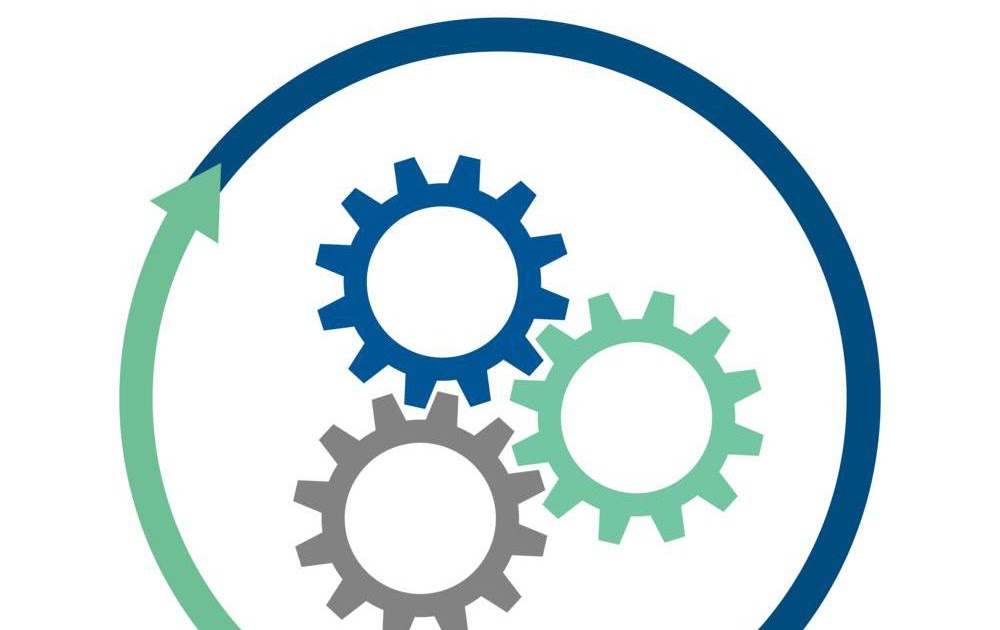 name | strLimit: 60]]
name | strLimit: 60]]